
editor php Banana akan memperkenalkan kepada anda cara menetapkan Win10 kepada tidak bersedia. Apabila menggunakan sistem pengendalian Windows 10, kadangkala kami berharap komputer tidak akan memasuki keadaan siap sedia atau hibernasi secara automatik untuk meneruskan operasi atau memuat turun fail untuk masa yang lama. Jadi bagaimana untuk menetapkannya untuk tidak bersedia? Yang berikut akan memberi anda jawapan terperinci.
Bagaimana untuk menetapkan Win10 untuk tidak bersedia?
1 Klik Mula di sudut kiri bawah dan masukkan "Tetapan".
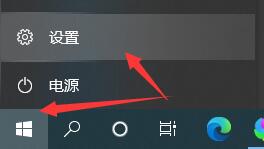
2. Masukkan tetapan sistem.
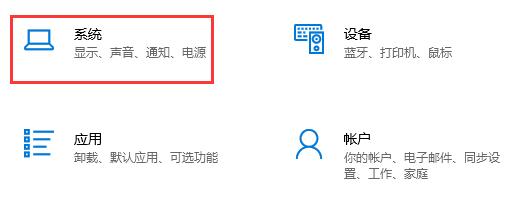
3. Klik "Kuasa & Tidur" di lajur kiri.
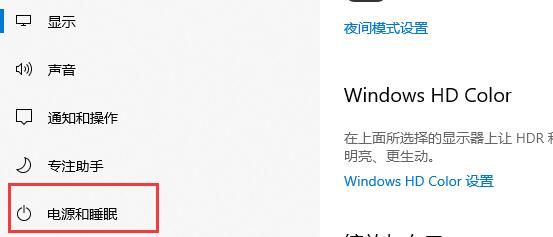
4 Klik "Tetapan Kuasa Lain" di sebelah kanan.
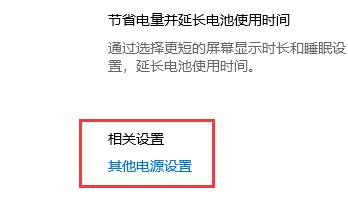
5. Cari "Tukar masa tidur komputer" di sebelah kiri.
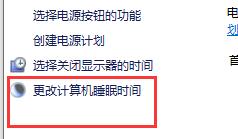
6. Tukar kedudukan ikon kepada "Jangan sekali-kali".
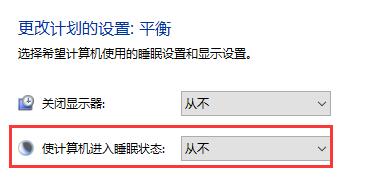
Atas ialah kandungan terperinci Bagaimana untuk menetapkan Win10 untuk tidak bersedia? Bagaimana untuk menetapkan komputer supaya tidak bersedia dalam Win10. Untuk maklumat lanjut, sila ikut artikel berkaitan lain di laman web China PHP!
 suis bluetooth win10 tiada
suis bluetooth win10 tiada
 Mengapakah semua ikon di penjuru kanan sebelah bawah win10 muncul?
Mengapakah semua ikon di penjuru kanan sebelah bawah win10 muncul?
 Perbezaan antara tidur win10 dan hibernasi
Perbezaan antara tidur win10 dan hibernasi
 Win10 menjeda kemas kini
Win10 menjeda kemas kini
 Perkara yang perlu dilakukan jika suis Bluetooth tiada dalam Windows 10
Perkara yang perlu dilakukan jika suis Bluetooth tiada dalam Windows 10
 win10 menyambung ke pencetak kongsi
win10 menyambung ke pencetak kongsi
 Bersihkan sampah dalam win10
Bersihkan sampah dalam win10
 Bagaimana untuk berkongsi pencetak dalam win10
Bagaimana untuk berkongsi pencetak dalam win10




